PASSO 1: Observe a imagem abaixo, onde o
cadastro do cliente aparece da forma antiga, aparecendo os botões de “Últimos
preços”, “Últimas vendas”, “Financeiro”, “Cheque” e a aba “Saldos” quando o
campo Tipo Cadastro está habilitado
como Cliente. Para o gerenciamento
do relacionamento com o cliente se tornar mais simples e funcional, foi
adicionada a funcionalidade chamada CRM – Customer Relationship Management.
Veja como ficou a nova funcionalidade:
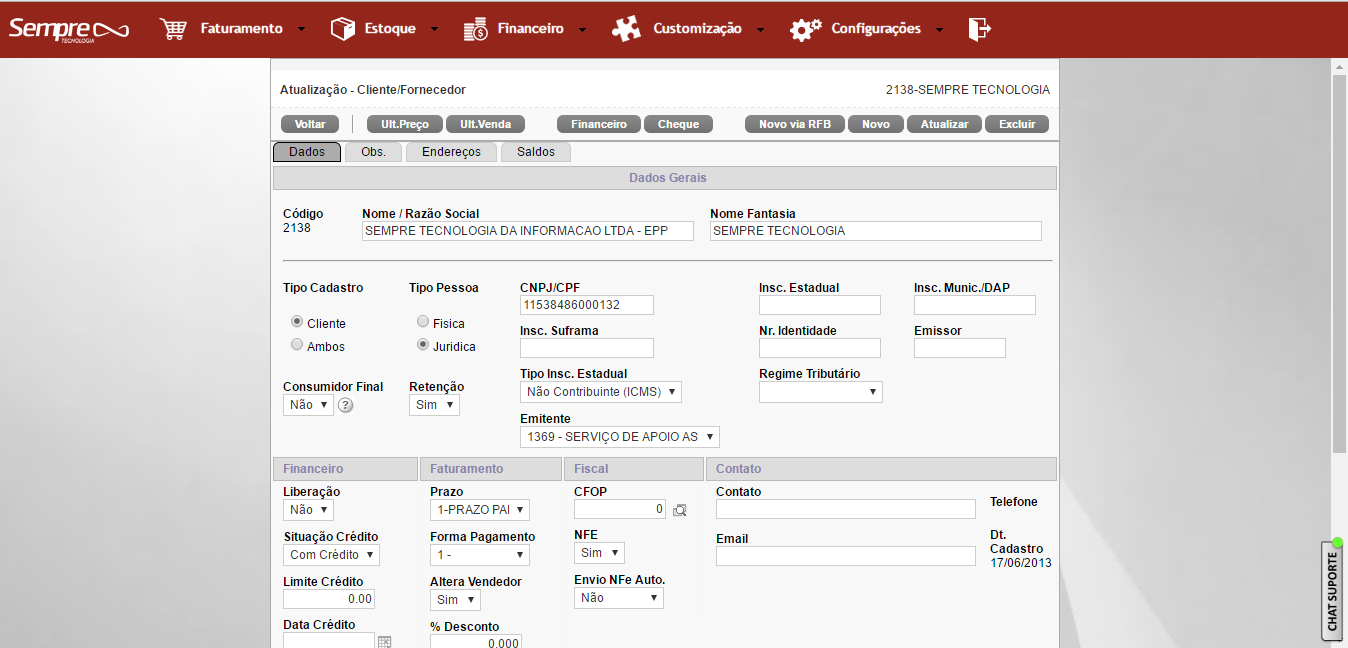
PASSO 2: Ao abrir o sistema, abra a aba Faturamento > Cadastro > Cliente.
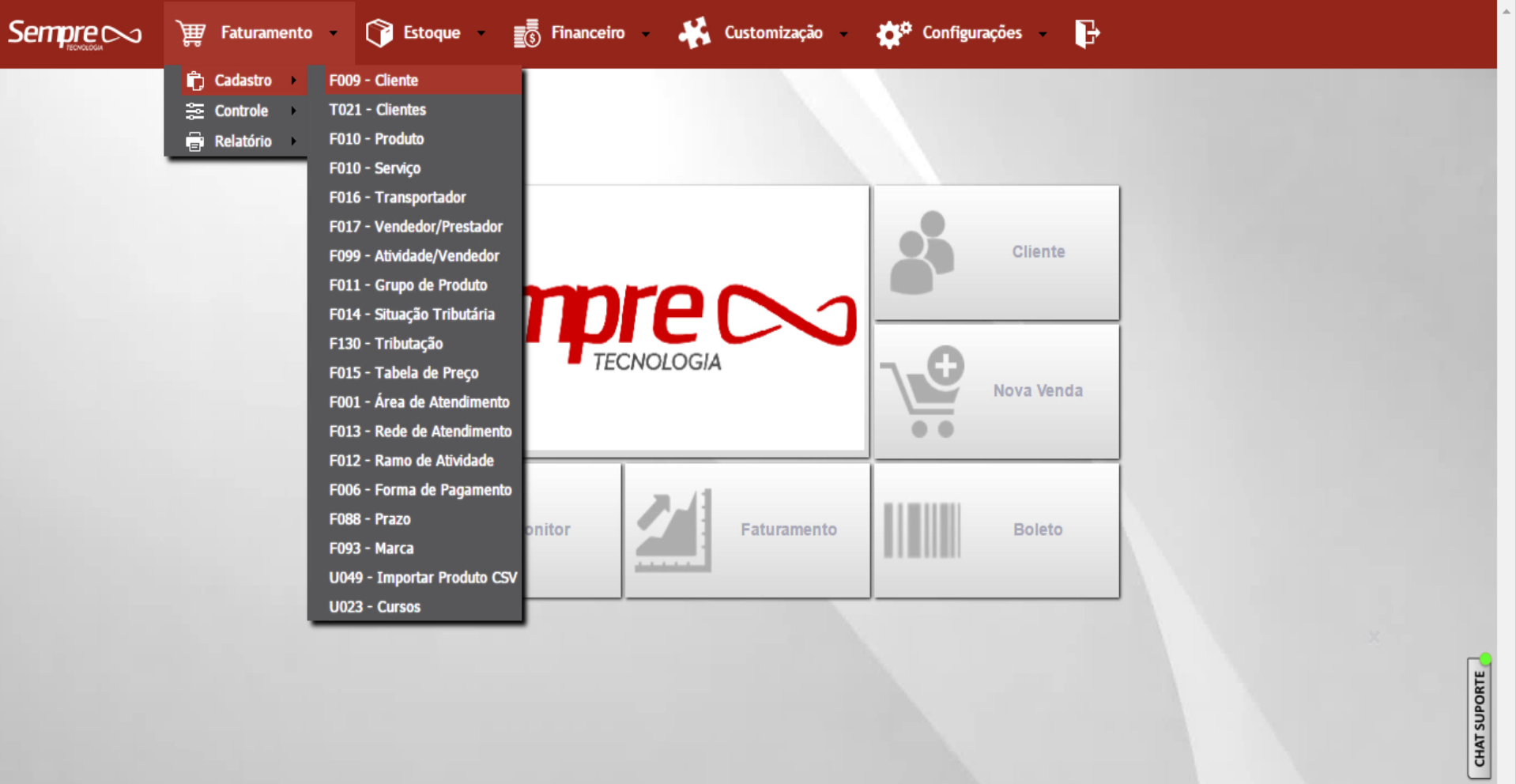
PASSO 3: Nessa tela aparecerão todos os clientes já cadastrados no sistema, para
visualizar a nova funcionalidade, clique no botão de edição ( ).
).
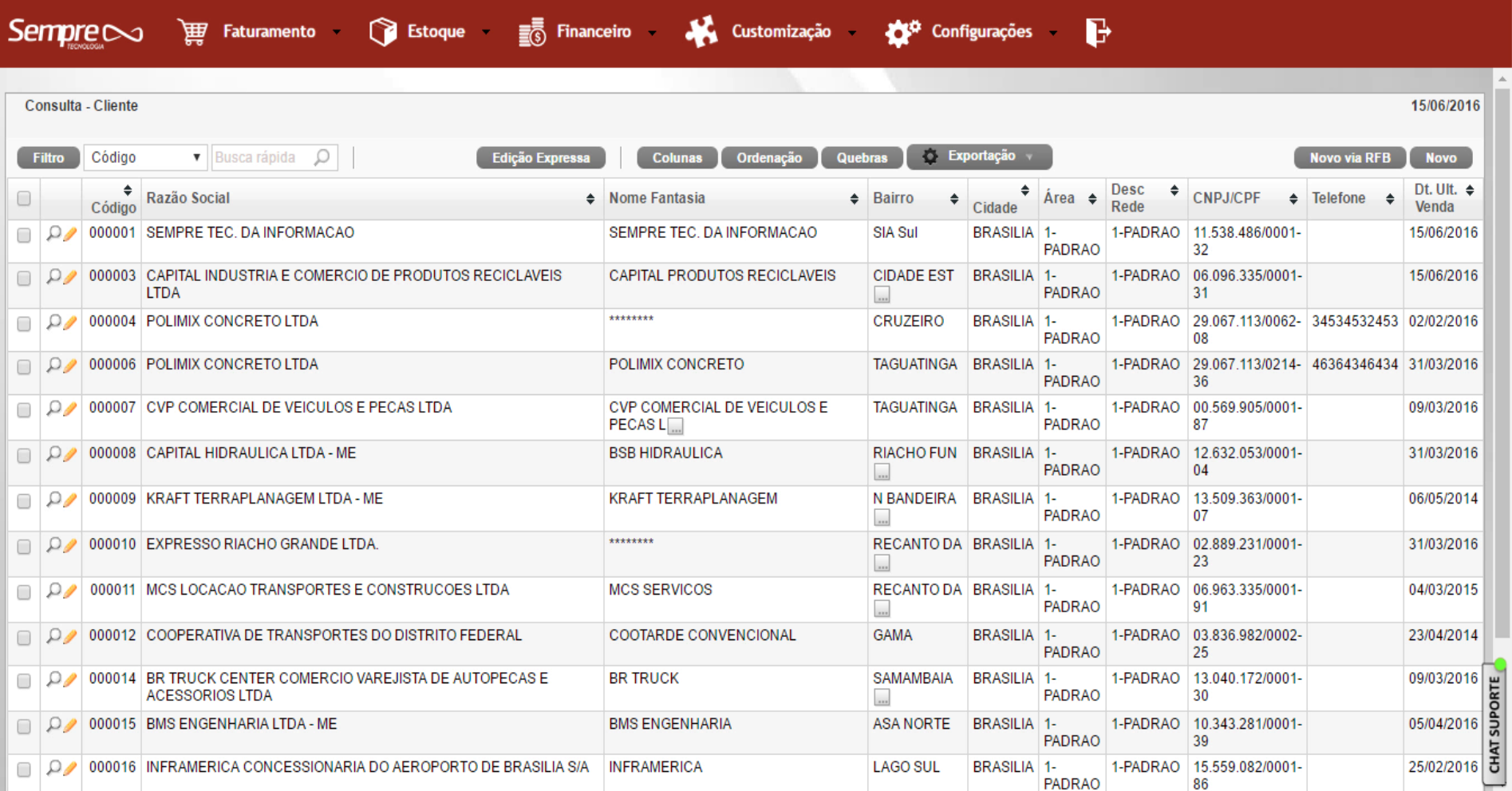
PASSO 4: Compare a imagem abaixo com a imagem do Passo 1 e verifique que os botões descritos no Passo 1 foram unificados no botão CRM. Clique no botão CRM para visualizar a nova funcionalidade.
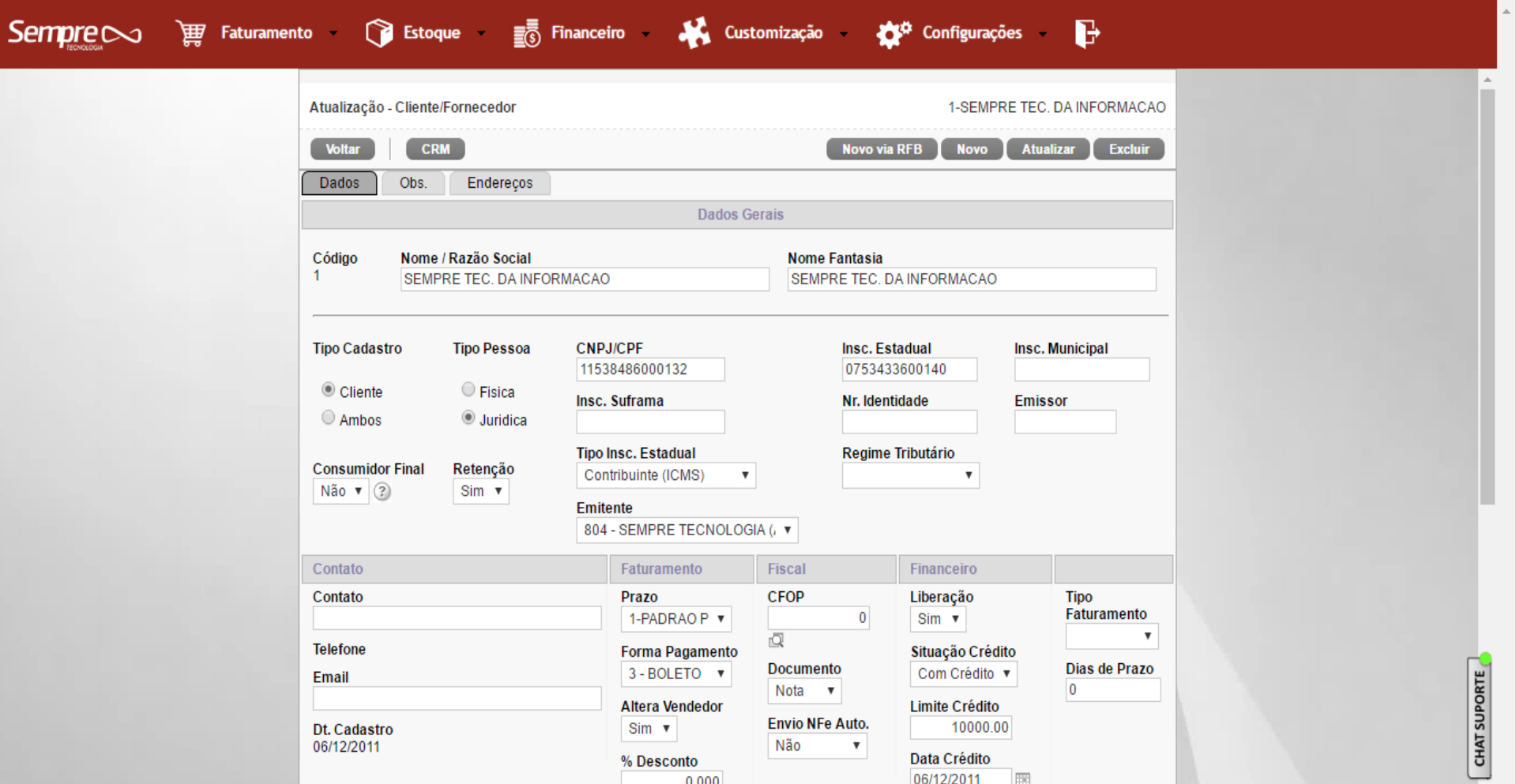
PASSO 5: Navegue pelas abas e veja:
- Financeiro: Visualize o financeiro referente ao cliente selecionado
- Cheque: Visualize o(s) cheque(s) referente ao cliente selecionado
- Saldos: Visualize o saldo em caixa referente ao cliente selecionado
- Produtos e Serviços: Visualize os produtos e serviços que foram vendidos para o
cliente selecionado
- Últimos Preços: Visualize os preços por produto das últimas 3 vendas feitas
para o referente cliente
- Últimas Vendas: Visualize os produtos e serviços que foram vendidos para o
cliente selecionado
- Sair: Utilize esta aba para retornar ao cadastro do cliente
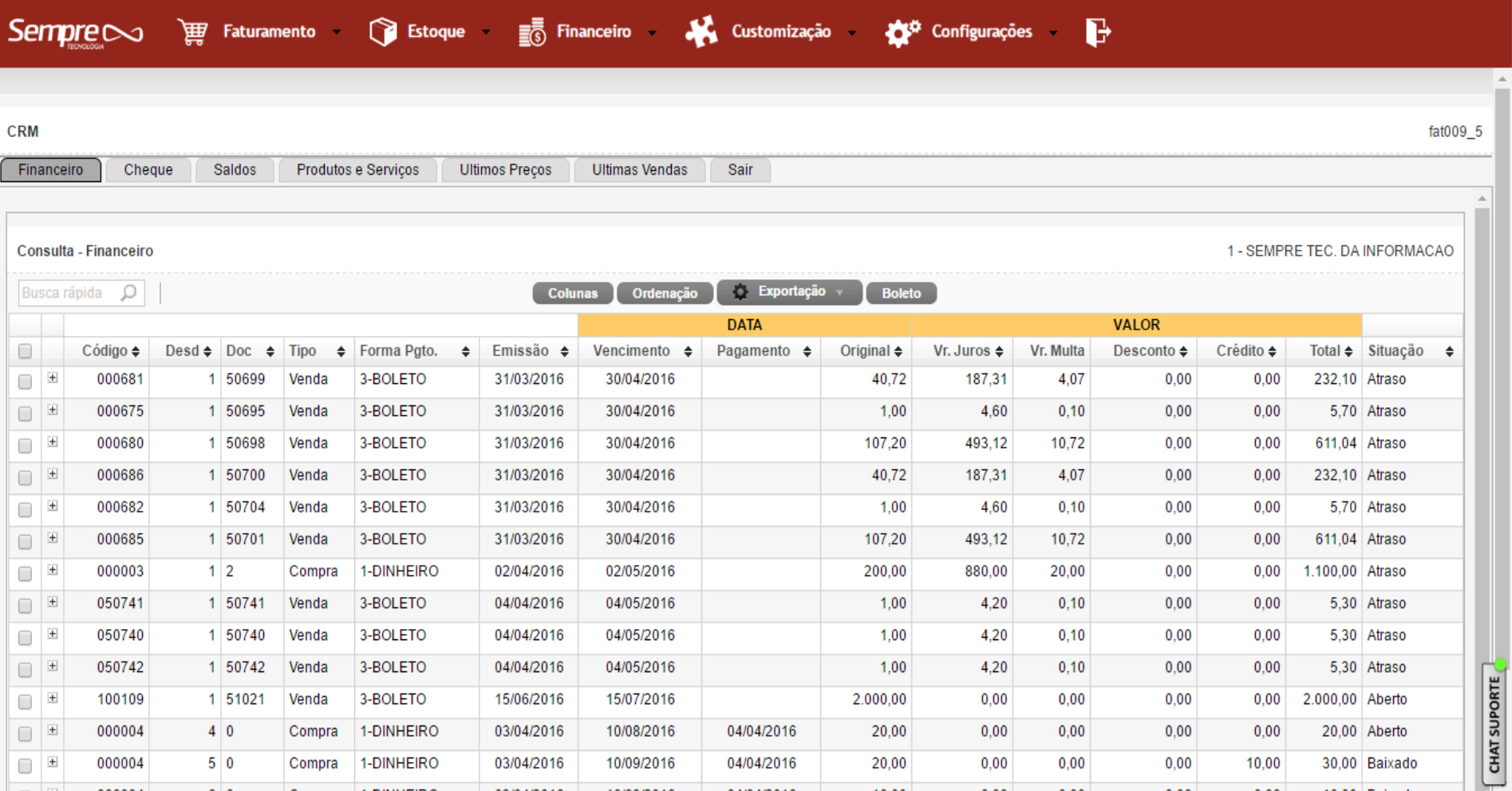
Caso prefira, assista
nosso vídeo explicativo: